【天翼智能会议电脑pc版下载】天翼智能会议电脑pc版 v2.2.43 最新版
软件介绍
天翼智能会议电脑版是由中国电信官方专为个人、企业用户开发打造的一款智能云会议管理软件,其主要依托于电信业内领先的智能通信技术研发,能够为用户提供屏幕共享、文件传输、实时聊天、实时会议等多样服务,让参会人员能够更加直观生动的交流与协调工作,以满足各种会议需求!
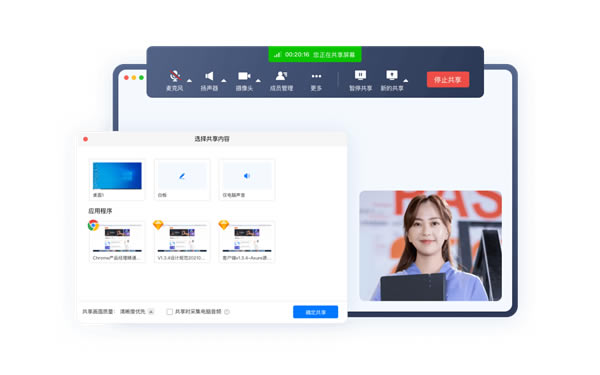
除此之外,为了进一步方便用户的使用,天翼智能会议除去核心的“视频会议”功能外,还拥有着如电子白板、投票器、计时器等会议辅助功能,以便用户在开会时能够更好的掌控会议进程,从而保证会议的正常进行,可谓是非常的方便实用!有需要的用户快来下载使用吧!
软件特色
1、轻松交流
可以在会议的过程中轻松交流,这样就能提升会议的效果
2、多场景应用
能够在各种场景下开会,可以满足许多人员的需求
3、高效沟通
可以提升开会过程中的沟通效率,以后就能更好的交流工作任务
4、快速开会
随时随地都可以在线快速开会,让开会可以变得非常简单
5、高清会议
对视频会议进行优化,确保让用户开启高清会议模式
6、稳定流畅
采用了稳定流畅的网络优化,让视频会议可以平稳的进行
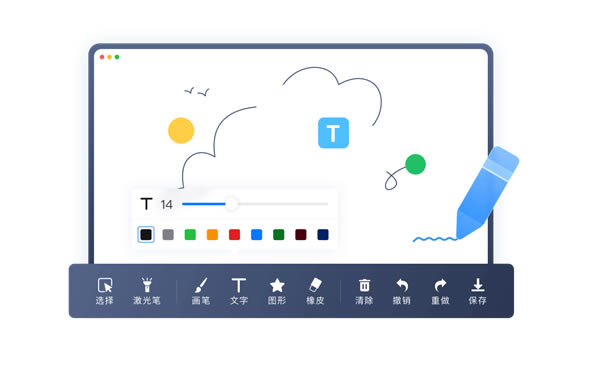
软件功能
共享屏幕
支持在PC端共享电脑桌面,与其他用户沟通交流更加高效
仅共享正在运行的应用程序,让会议更专注
支持共享电脑声音、人像叠加,沉浸式体验让沟通更流畅
协作白板
桌面端和移动端均可开启白板,随心书写
支持激光笔、画笔、文本编辑、图形等多种工具协作批注
多端实时互动协作,高效开展头脑风暴
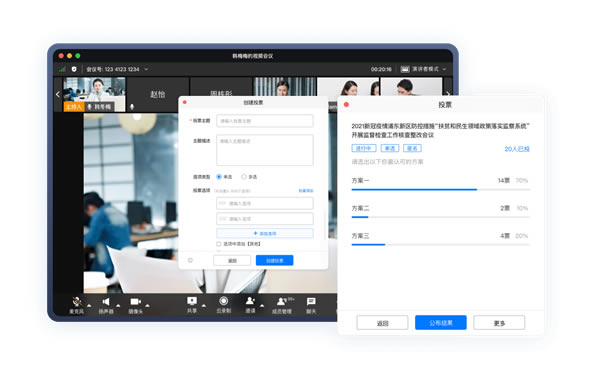
在线投票
主持人桌面端和移动端均可发起投票
实时获取投票结果,在会内快速达成决策
在线实时公示投票结果,保障投票结果公正性
会议录制
支持云端录制,重要会议内容高清视频随时回放
客户端、企业管理后台均可下载录制文件
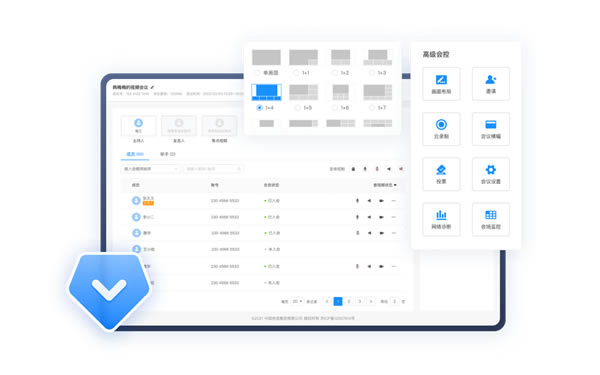
会议控制
主持人可控制单成员或全场静音/取消静音
32种会议画面布局按需选择,会前、会中随时切换不同画面布局
丰富的会控能力,灵活管理成员、画面布局、控制各种权限
保障安全
采用国密算法,对视频通信内容进行端到端加密
会议密码、移出会议,有效防止会议信息泄露
设置与会范围,支持所有人或仅邀请成员参会
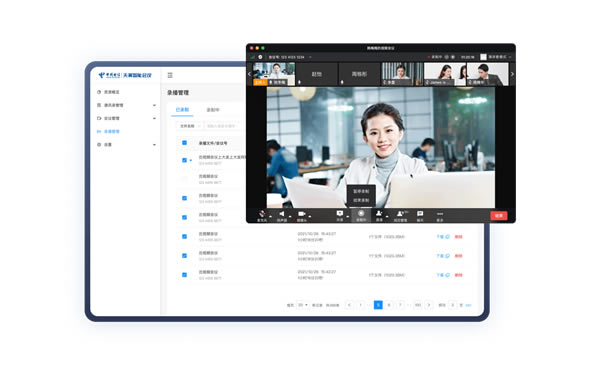
天翼智能会议电脑版使用教程
【会议加入】
如何通过会议号加入会议?
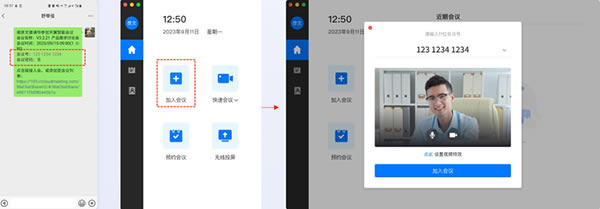
没有被添加为与会者?您可以使用会议ID和密码入会,会议ID和密码可从转发的会议邀请信息中获取。
您可通过微信、邮件等通讯工具获取会议创建者分享的会议邀请信息;
在天翼智能会议首页,点击【加入会议】按钮,打开加入会议弹窗。如果会议已开始可直接入会,如果您加入的会议暂未开始,系统将此会议添加到日程。您可在首页-近期会议列表或日程-会议列表中查看被添加的会议,待会议到达可提前入会时间或开始时间后,可通过会议列表【加入会议】按钮快速入会;
若您加入的会议已开始,输入会议号,并设置相应的入会前音视频设置项,点击【加入会议】即可成功入会。
如何通过链接加入会议?
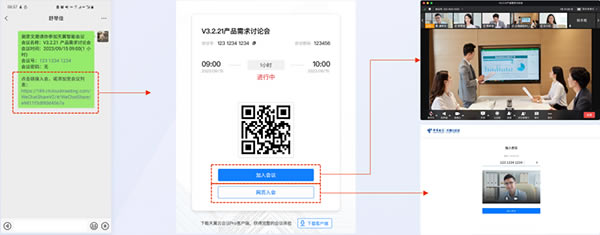
没有被添加为与会者?您还可以点击会议信息中的链接入会,您可通过微信、邮件等通讯工具获取会议创建者分享的会议邀请信息,在会议邀请信息中,点击【入会链接】;
打开会议邀请卡,在会议邀请卡中您可选择客户端或网页方式加入会议;如您已安装天翼智能会议客户端且登录时,点击【加入会议】,浏览新页面提示点击【打开天翼智能会议】,自动唤起会议客户端,且直接入会,未登录时,需先登录后通过加入会议入口进入;
如您未安装应用,您可以选择下载客户端后登录加入,也可选择网页入会,点击【网页入会】,新页面打开天翼云网页端,登录后通过加入会议入口进入。
【双屏设置】
如何使用双屏?
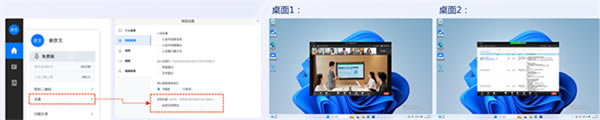
如果您使用的是Windows系统,并且PC连接了两个显示器,打开天翼智能会议双屏模式后,可将视频画面和共享流分别显示在不同的显示器上,从而获得更佳的会议体验。在会中、会外都可以开启双屏模式:
会议中点击“更多-设置”、在个人中心页中,找到“设置“,在设置弹窗内点击“常规设置”;
在“常规设置”页面勾选“双屏设置”,即可开启双屏模式;
开启双屏模式后,在会内观看共享时一个屏幕显示共享内容,另一个屏幕显示参会者视频画面(画面布局可切换)。
【会议操作】
参会者可在会议中进行哪些会议操作?
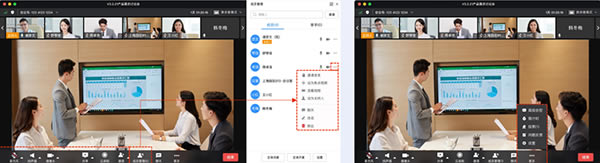
参会者在会议中可对自己进行音视频开关及切换设备、共享、邀请(需主持人设置参会者具有邀请权限)、举手、聊天等操作;
参会者可在会议【成员】里对自己进行改名;
对其他参会者进行选看视频、添加至我的联系人、聊天;
参会者还可以在【更多】中,进行投票、问题反馈、入会设置操作。
点击下载办公软件 >>本地高速下载
点击下载办公软件 >>本地高速下载